ENVI规则分幅裁剪
ENVI矢量裁剪教程

1.打开需要被裁剪的影像Fig1 打开需要被裁剪的影像,注意图像有无坐标信息。
并且被裁剪的影像必须是经过几何纠正的2.打开矢量文件菜单栏下的Files->open vector file选择矢量文件,注意,ENVI默认的是Vef格式的文件,如果只有shp文件,你需要调整后缀名,一遍打开所需的shp文件。
打开矢量文件后会弹出对话框,选择默认设置选择默认设置,或者调整成如上图的设置弹出新的对话框,加载并显示矢量边界选择需要加载的矢量边界,如果有多个矢量文件的时候,选取与打开窗口对应的那个文件选择加载矢量的窗体(需要被裁剪的图所显示的窗体)矢量边界将被显示。
怎么用矢量边界截取图像:1.building mask选择需要apply mask的图像所在的窗口,这个非常重要,不然会出错。
由于我要裁剪的图像加载在1号窗口这里选择1号弹出新对话框如下弹出的新对话框在上对话框中选择options->import evfs。
选择所需要的矢量图,点击ok选择所需要的矢量图弹出对话框,选择保存文件名选择,保存文件名。
由于一般mask都比较小,而且如果后面不需要用的话,就存放在内存里面也行。
保存结果:生成了mask文件可以把生成的mask文件打开看看2.apply maskbasic tools下面的MASKing 下面的apply mask。
弹出对话框:首先,Input file选择ccd影像。
然后是spatial subset,选择roi/evf,然后选择对应的矢量文件。
Selectmask band 选择刚才生成的那个mask文件。
然后,ok就保存文件,就ok了。
遥感影像处理知识
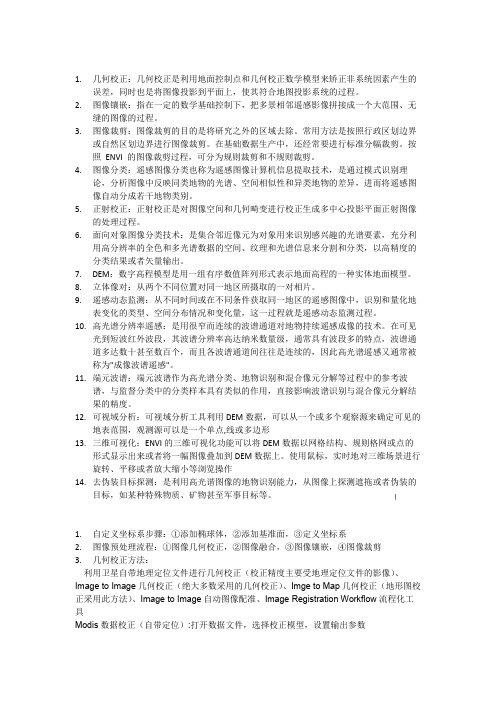
1.几何校正:几何校正是利用地面控制点和几何校正数学模型来矫正非系统因素产生的误差,同时也是将图像投影到平面上,使其符合地图投影系统的过程。
2.图像镶嵌:指在一定的数学基础控制下,把多景相邻遥感影像拼接成一个大范围、无缝的图像的过程。
3.图像裁剪:图像裁剪的目的是将研究之外的区域去除。
常用方法是按照行政区划边界或自然区划边界进行图像裁剪。
在基础数据生产中,还经常要进行标准分幅裁剪。
按照ENVI 的图像裁剪过程,可分为规则裁剪和不规则裁剪。
4.图像分类:遥感图像分类也称为遥感图像计算机信息提取技术,是通过模式识别理论,分析图像中反映同类地物的光谱、空间相似性和异类地物的差异,进而将遥感图像自动分成若干地物类别。
5.正射校正:正射校正是对图像空间和几何畸变进行校正生成多中心投影平面正射图像的处理过程。
6.面向对象图像分类技术:是集合邻近像元为对象用来识别感兴趣的光谱要素,充分利用高分辨率的全色和多光谱数据的空间、纹理和光谱信息来分割和分类,以高精度的分类结果或者矢量输出。
7.DEM:数字高程模型是用一组有序数值阵列形式表示地面高程的一种实体地面模型。
8.立体像对:从两个不同位置对同一地区所摄取的一对相片。
9.遥感动态监测:从不同时间或在不同条件获取同一地区的遥感图像中,识别和量化地表变化的类型、空间分布情况和变化量,这一过程就是遥感动态监测过程。
10.高光谱分辨率遥感:是用很窄而连续的波谱通道对地物持续遥感成像的技术。
在可见光到短波红外波段,其波谱分辨率高达纳米数量级,通常具有波段多的特点,波谱通道多达数十甚至数百个,而且各波谱通道间往往是连续的,因此高光谱遥感又通常被称为"成像波谱遥感"。
11.端元波谱:端元波谱作为高光谱分类、地物识别和混合像元分解等过程中的参考波谱,与监督分类中的分类样本具有类似的作用,直接影响波谱识别与混合像元分解结果的精度。
12.可视域分析:可视域分析工具利用DEM数据,可以从一个或多个观察源来确定可见的地表范围,观测源可以是一个单点,线或多边形13.三维可视化:ENVI的三维可视化功能可以将DEM数据以网格结构、规则格网或点的形式显示出来或者将一幅图像叠加到DEM数据上。
ENVI4.X裁剪影像数据

说明:ENVI4.X指的是版本4.5-4.8都可以这么操作,4.5之前的版本我木有用过,之后的版本只用过5.2。
第1步是转换格式。
第2-9步是裁剪影像。
1、转换格式:“.TAB”转“.shp”ENVI4.X认识的矢量文件有限,所以先把矢量界线转成“.shp”格式。
1)先把需要转换格式的文件拷贝到“C盘”2)打开Mapinfo。
3)在菜单栏找到“工具”→“Universal Translator”→“Universal Translator”(“Universal Translator”就是“通用转换器”,找不到英文就找汉语,不知道为什么我的这个菜单木有汉化)4)在“通用转换器”中选需要转换格式的文件,例如“达坂城区.TAB”①点击“下拉三角”,选择“Mapinfo TAB”;完成“①”后,点击下图中,弹出,点击下拉三角,选择“C盘”,找到刚才拷贝至“C盘”的“达坂城区.TAB”,选择后点击“打开”。
②上一步完成后,开始选择保存路径,点击下图中,选择“ESRIShape”;完成后选择保存路径,。
将“①、②”选择好后检查一下,一定要记好“保存路径”5)点击上图中的“确定”6)弹出,稍等一会儿;在“保存路径”中可看到:2、打开“ENVI4.X”,3、点击“File”→“Open Image File”,打开需要裁剪的影像,例如:乌鲁木齐市-WLMQ-2015。
,,点击“乌鲁木齐市-WLMQ-2015”选中后点击“Load RGB”,,打开后的经典三视图4、打开矢量界线:File→Open Vector File,找到刚才矢量界线的保存位置,例如:E 盘,选择“shapfile(.shp)”格式,选中“达坂城区-region.shp”,点击“打开”。
打开后,选择“OK”,选择“是”,选择“是”,选择“Select All Layers”,选择“Load Selected”,选择“Display #1”→点击“OK”,刚打开的矢量界线“达坂城区-region.shp”一般显示在“Scoll”窗口,界限一般是白色的,不太明显,右键单击“Current Layer”选择颜色,一般用红色比较明显,选择好后点击“Apply”。
遥感实验11_遥感影像镶嵌与裁剪

用行政边界裁减遥感影像步骤
4、在ENVI 的 evf parameters窗口>File ->Export EVF Layer to ROI>Convert all records of an EVF layer to one ROI,将行政边界转换为感兴趣区 文件(定义ROI)
用行政边界裁减遥感影像步骤
遥感图像镶嵌
其它名字:遥感影像拼接。 色彩平衡处理:用来控制遥感图像的颜色 分布,使图像整体达到色彩平衡的技术。
镶嵌(拼接)实验步骤
(1)有地理参考的图像镶嵌 第一步:启动图像镶嵌工具 在ENVI主菜单中,选择map->mosacicking>Georeferrenced,打开map based mosaic 对话框。
遥感实验11
遥感影像镶嵌与裁剪
2 课时
试验目的
通过上机操作,了解图像镶嵌(拼接)的方 法及基本处理过程,学会镶嵌时色彩平衡 处理方法,学会使用规则裁剪、不规则裁 剪及利用行政区裁剪遥感影像的方法 。
遥感图像及工具
实验数据:1:400万中国行政区划图; p119r34、 p118r34遥感影像数据 实验工具平台:ArcView,ENVI
遥感图像镶嵌
在进行图像的镶嵌时,需要确定一幅参考 影像,参考图像将作为输出镶嵌图像的基 准,决定镶嵌图像的对比度匹配、以及输 出图像的像元大小和数据类型等。镶嵌得 两幅或多幅图像选择相同或相近的成像时 间,使得图像的色调保持一致。但接边色 调相差太大时,可以利用直方图均衡、色 彩平滑等使得接边尽量一致,但用于变化 信息提取时,相邻影像的色调不允许平滑 ,避免信息变异。
遥感影像裁剪
2016新编envi裁剪

镶嵌1、分别打开034、035的六个波段的图像,并分别合成034、035的文件。
2、Basic tools---mosaioking---georeferenced---在map basedmosaic中---import--- import files(同时选中034、035的合文件并打开)3、在下面#1右键---edit entry---第一个空0第二个40(可以任意选)---color balancing:fixed ----ok。
#2 除了color balancing:adjust 其他同上4file ---apply 命名并保存裁剪image窗口---overlay---region of interest---在对话框roi type---rectangle在image窗口画出一个区域、双击右键---#1 roi tool 窗口---file---subset data via rois---选中裁剪的合文件(例如034)---下一个对话框---点击select all items然后命名并保存,在available bands list 选择最上面的文件打开即可。
ENVI裁剪经验下一篇:ENVI/Erdas下裁剪栅格影像图的步骤一、basic tools-resize data进行规则裁剪:(虽然是进行图像重采样工具,但也可以用于简单快速的裁剪)1、图1:选中要裁剪的图像;对话框下面选择spatial subset(构建空间子集_就是裁剪图像)(另spectral subset-构建波谱子集)2、图2:提供多种裁剪方式:(1)直接输行列裁剪,这样裁剪的前提是你要预告查看需要图像所占的行列是多少。
(2)image裁剪,图3:可以输入需要裁剪图像的大小,然后鼠标可以拖动图中所选区域的位置直到合适的位置。
(3)或者是使用map、file、ROI/evf等方式进行裁剪。
但map、file两种方式个人感觉都不方便,roi/evf方式方便,但这里只能进行规则裁剪。
envi裁剪影像重叠区域的方法
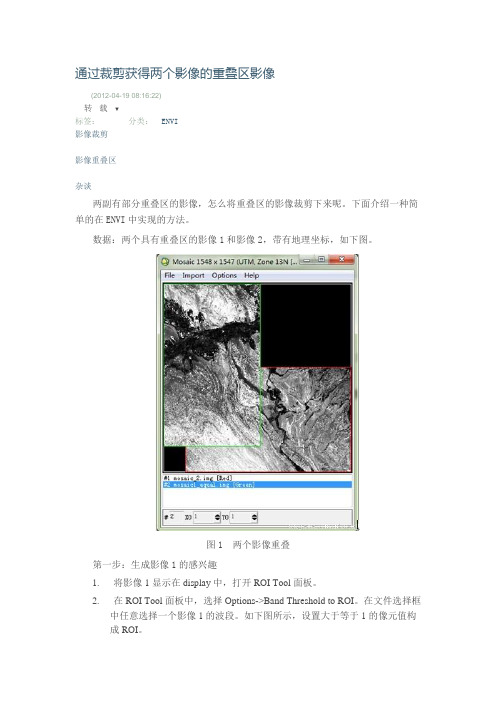
通过裁剪获得两个影像的重叠区影像(2012-04-19 08:16:22)
转载▼
标签:
影像裁剪
影像重叠区
杂谈
分类:ENVI
两副有部分重叠区的影像,怎么将重叠区的影像裁剪下来呢。
下面介绍一种简单的在ENVI中实现的方法。
数据:两个具有重叠区的影像1和影像2,带有地理坐标,如下图。
图1 两个影像重叠
第一步:生成影像1的感兴趣
1.将影像1显示在display中,打开ROI Tool面板。
2.在ROI Tool面板中,选择Options->Band Threshold to ROI。
在文件选择框
中任意选择一个影像1的波段。
如下图所示,设置大于等于1的像元值构
成ROI。
图2 设置阈值生成ROI
3.回到ROI Tool面板中,选择Options->Reconcile ROIs via Map,将刚生成的
ROI 转给影像2.
第二步:裁剪影像2
1.将影像2显示在display中,打开ROI Tool面板。
可以看到从影像1中转
过来的ROI,同时看到转过来的ROI是与影像2的交集。
图3 获取的交集ROI
2.在ROI Tool面板中,选择File->Subset Data via ROIs,用这个ROI去裁剪
影像2。
图4 影像裁剪面板3.裁剪结果如下。
图5 裁剪结果。
ENVI矢量叠加、裁剪
在NV4.5中如何用shp文件裁切删格格式的地形图数据:矢量数据为SHP格式,面状(多边形)特征文件 test.tif。
栅格数据为TIFF格式 testshp.shp 。
1、打开栅格数据:通过 File -- Open Image或者 File -- Open External File -- Generic Formats --TIFF/GeoTIFF2、打开矢量数据:通过 File -- Open Vector或者 Vector -- Open Vector,选择文件类型 Shapefile(*.shp) ,选择矢量文件 testshp.shp,注意在弹出的Import Vector Files Parameters 对话框选择正确的投影类型。
然后OK之后ENVI自动将矢量文件转为EVF格式。
这里要注意栅格数据和矢量数据的投影系统必须一致。
如果不一致就需要重投影使其一致。
3、将矢量数据转为ROI:在Availabel Vectors List选择数据,在 File 选择Export Layers to ROI,然后在Select Data File to Associate with new ROIS 中选择需要裁减的栅格数据,再在Export EVF Layers to ROI中选择Convert all records of an EVF layer to one ROI,点击OK。
4、裁剪栅格数据:在ENVI主菜单Basic Tools 中选择Subset Data via ROIs,在Select Input File to Subset via ROI 中选择需要裁减的栅格数据,OK。
然后出现Spatial Subset via ROI Param...对话框,在Slect Input ROIs 中选择建立的 ROI。
最后选择输出结果到文件还是内存即可。
**这里需要注意 Mask pixels outside of ROI ?这个选项,如果选择 No ,则是以包括ROI在内的最小矩形范围裁剪,得到的结果数据也是矩形。
ENVI——精选推荐
ENVI《ENVI实习报告》⽬录ENVI实习报告 (1)⾃定义坐标系(北京54、西安80、2000 坐标系) (2)⼀、参数的获取 (2)⼆、详细操作步骤 (2)2.1 添加椭球体 (3)2.2 添加基准⾯ (3)2.3 定义坐标系 (3)2.4 使⽤⾃定义坐标系 (4)三、使⽤ ArcGIS 国内坐标系 (6)图像裁剪 (8)⼀、概述 (8)⼆、详细操作步骤 (8)2.1 规则图像裁剪 (8)2.2 不规则图像裁剪 (10)图像镶嵌 (14)⼀、概述 (14)⼆、详细操作步骤 (14)2.1 加载数据 (14)2.2 匀⾊处理 (16)2.3 接边线与⽻化 (17)2.4 输出结果 (17)图像⾃动配准 (19)⼀、概述 (19)⼆、详细操作步骤 (19)2.1 相同分辨率影像的图像配准 (19)2.2 不同分辨率影像的图像配准 (25)图像融合 (28)⼀、概述 (28)⼆、详细操作步骤 (28)2.1 不同传感器图像融合 (28)2.2 相同传感器图像融合 (29)遥感图像监督分类 (31)⼀、概述 (31)⼆、详细操作步骤 (31)实习⼼得 (40)ENVI实习报告实习⽬的:◆了解和熟练掌握ENVI软件的应⽤;◆学习ENVI的各种应⽤;实习地点:核⼯楼410实验内容:⾃定义坐标系(北京 54、西安 80、2000 坐标系)、图像裁剪、图像镶嵌、图像⾃动配准、图像融合、遥感图像监督分类⾃定义坐标系(北京54、西安80、2000 坐标系)⼀、参数的获取要知道想要的地理坐标,确定两个参数就OK,即椭球体和⼤地基准⾯。
⼤地基准⾯的确定关键是确定 7 个参数(或者其中⼏个参数),北京 54 基准⾯可以⽤三个平移参数来确定,西安 80 的 7 参数⽐较特殊,各个区域不⼀样。
⼀般有两个途径:⼀是直接从测绘部门获取;⼆是根据三个以上具有西安 80 坐标系与其他坐标系的同名点坐标值,利⽤软件来推算,有⼀些绿⾊软件具有这个功能,如 Coord MG。
ENVI矢量叠加、裁剪
在NV4.5中如何用shp文件裁切删格格式的地形图数据:矢量数据为SHP格式,面状(多边形)特征文件 test.tif。
栅格数据为TIFF格式 testshp.shp 。
1、打开栅格数据:通过 File -- Open Image或者 File -- Open External File -- Generic Formats --TIFF/GeoTIFF2、打开矢量数据:通过 File -- Open Vector或者 Vector -- Open Vector,选择文件类型 Shapefile(*.shp) ,选择矢量文件 testshp.shp,注意在弹出的Import Vector Files Parameters 对话框选择正确的投影类型。
然后OK之后ENVI自动将矢量文件转为EVF格式。
这里要注意栅格数据和矢量数据的投影系统必须一致。
如果不一致就需要重投影使其一致。
3、将矢量数据转为ROI:在Availabel Vectors List选择数据,在 File 选择Export Layers to ROI,然后在Select Data File to Associate with new ROIS 中选择需要裁减的栅格数据,再在Export EVF Layers to ROI中选择Convert all records of an EVF layer to one ROI,点击OK。
4、裁剪栅格数据:在ENVI主菜单Basic Tools 中选择Subset Data via ROIs,在Select Input File to Subset via ROI 中选择需要裁减的栅格数据,OK。
然后出现Spatial Subset via ROI Param...对话框,在Slect Input ROIs 中选择建立的 ROI。
最后选择输出结果到文件还是内存即可。
**这里需要注意 Mask pixels outside of ROI ?这个选项,如果选择 No ,则是以包括ROI在内的最小矩形范围裁剪,得到的结果数据也是矩形。
ENVI5.1拼接与裁剪
ENVI5.1简单操作一、图像镶嵌1、通过CTRL+O的快捷键打开要镶嵌的影像;2、在工具箱位置选择Mosaickinng→Seamless Mosic工具,会出现如下图所示的对话框:点击绿色+号会出现File Selection的对话框,选择要镶嵌的影像,点击Select All→OK3、进行匀色操作,点击当前对话框页面的的Color Correction,勾选预览Show Preview;勾选Histogram Matching,此时自行选择Histogram Matching下的Overlap Area Only 或Entire Scene两幅影像的颜色会发生变化,选择颜色最为相近的一个;4、进行羽化操作,在当前对话框选择Seamlines点击Auto Generate Seamlines进行自动羽化,如果羽化结果颜色基本一致,则导出结果即可,如果颜色差异较大,则要进行手动羽化,start editing seamlines,圈选颜色不一致的部分,点击右键,选择Accept Polygon直到颜色基本一致,导出即可。
5、导出操作,在当前对话框位置选择Export,点击Browes…自己选择存储位置,点击finish 完成。
二、图像裁剪1、打开ENVI软件,首先通过Ctrl+O快捷键加载要裁剪的影像,再加载矢量数据,此时要裁剪的的影像和所需要裁取得范围都出现在页面上。
2、在ENVI左边的工具箱位置打开建立掩膜工具,Raster Management→Masking→Build Mask,会出现如下图所示的Build Mask Input File对话框,选中所要裁取的影像,点击OK。
3、此时出现Mask Definition对话框,点击Memory选择储存位置为当前位置,点击Options 的下拉菜单,在出现的子菜单中选择Import EVFS…4、此时出现Mask Definition Input EVFs对话框,选中“矢量.shp”,点击OK即可。
- 1、下载文档前请自行甄别文档内容的完整性,平台不提供额外的编辑、内容补充、找答案等附加服务。
- 2、"仅部分预览"的文档,不可在线预览部分如存在完整性等问题,可反馈申请退款(可完整预览的文档不适用该条件!)。
- 3、如文档侵犯您的权益,请联系客服反馈,我们会尽快为您处理(人工客服工作时间:9:00-18:30)。
山东师大地理实验教学示范中心
专业实训实习报告
班级:遥感本1501 姓名:栾淑丽 学号:201514030119
课程代码 课程名称 遥感导论 任课教师 满其霞
实验代码 实验名称 规则分幅裁剪 指导教师
满其霞
实训时间 2016.10.12 实训地点
山东师范大学长清湖校区
实训实习目的和要求:
图像裁剪的目的是将研究之外的区域去除。常用的方法是按照行政区划边界或者自然区划边
界进行头像裁剪。
实习工具:个人pc
实训实习内容:
规则裁剪,是指裁剪图像的边界范围是一个矩形,这个矩形范围获取途径包括:
行列号、左上角和右下角两点坐标、图像文件、ROI/矢量文件。
自我评价:
1、以四三二波段打开影像时,图像效果不好,用拉伸调整。
2可以看到裁剪区域信息,左侧Spectral Subset按钮还可以选择输出波段子集。
spatial subset 空间子集 spectral subset 光谱子集
成绩: 教师签字:
附页:
实训实习内容
(1) File > Open打开图像Beijing_TM.dat,以四三二波段打开,图像效
果不好,于是按Linear2%拉伸显示。
(2)File > Save As,进入File Selection面板,选择Spatial Subset选项,
打开右侧裁剪区域选择功能。
拉伸后图像效果
图2.1 File Selection面板
(3)有多种方法确定裁剪区域:
使用当前可视区域确定裁剪区域:单击Use View Extent,自动读取
主窗口中显示的区域。
通过文件确定裁剪区域:可以选择一个矢量或者栅格等外部文件,
自动读取外部文件的区域。
点击右下角Subset By File,单击Open file 按钮,选择矢量数据"矢
量.shp"作为裁剪范围。
手动交互确定裁剪区域:可以通过输入行列数(Columns和Rows)
确定裁剪尺寸,按住鼠标左键拖动图像中的红色矩形框来移动以行
列数确定的裁剪区域;也可以直接用鼠标左键按钮红色边框拖动来
确定裁剪尺寸以及位置
图2.3 裁剪参数设置面板
(5)选择输出路径及文件名,单击OK,完成规则图像裁剪过程。
